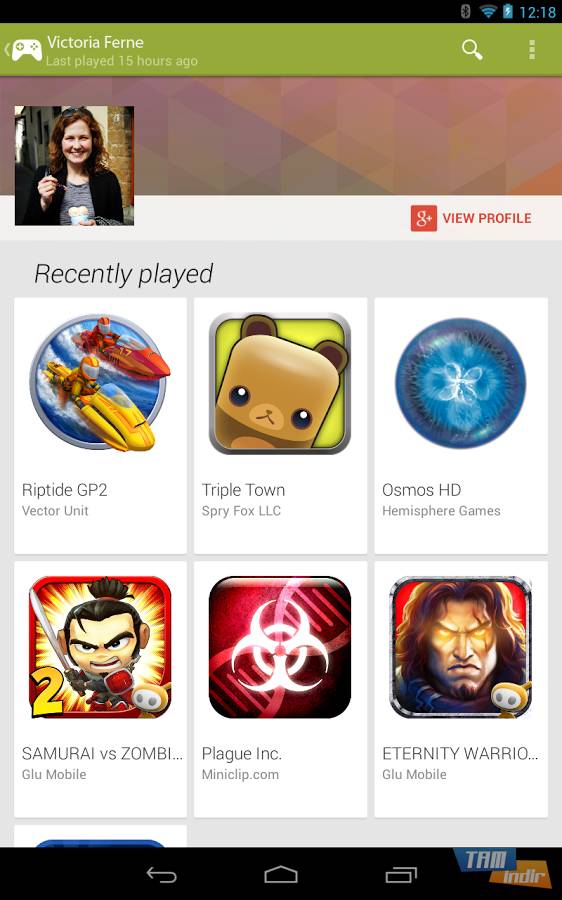ទាញយក Google Play Games
ទាញយក Google Play Games,
អ្នកអាចរីករាយនឹងការលេងហ្គេម Android នៅលើកុំព្យូទ័រដោយទាញយក Google Play Games ។ សម្រាប់អ្នកប្រើប្រាស់ Windows ទាំងអស់ វិធីល្អបំផុតក្នុងការលេងហ្គេម Android នៅលើកុំព្យូទ័ររហូតមកដល់បច្ចុប្បន្នគឺកម្មវិធីត្រាប់តាម Android ដូចជា BlueStacks ។ ជាមួយនឹង Windows 11 អ្នកប្រើប្រាស់ត្រូវបានអនុញ្ញាតឱ្យទាញយក និងលេងហ្គេម Android APK ដោយផ្ទាល់ពីហាង។ Google Play Games គឺជាកម្មវិធីឥតគិតថ្លៃដែលអនុញ្ញាតឱ្យអ្នកលេងហ្គេមទូរស័ព្ទដែលបង្កើតឡើងដោយ Google នៅលើកុំព្យូទ័រ។
ហ្គេម Google Play ជាអ្វី?
ហ្គេម Google Play ជាអ្វី? ចូរនិយាយអំពីវាជាមុនសិន។ Google Play Games គឺជាកម្មវិធីកុំព្យូទ័រដែលអនុញ្ញាតឱ្យអ្នកចូលប្រើ ទាញយក និងលេងហ្គេមទូរស័ព្ទដែលពេញនិយមបំផុតនៅទូទាំងពិភពលោកពីកុំព្យូទ័រលើតុ និងកុំព្យូទ័រយួរដៃ Windows របស់អ្នក។

ទាញយក Google Chrome
Google Chrome គឺជាកម្មវិធីរុករកអ៊ីនធឺណិតសាមញ្ញធម្មតានិងពេញនិយម។ តំឡើងកម្មវិធីរុករកគេហទំព័រ Google Chrome ប្រើអ៊ីនធឺណិតបានលឿននិងមានសុវត្ថិភាព។ Google Chrome...
កម្មវិធីឥតគិតថ្លៃដែលចេញផ្សាយដោយ Google ដែលអ្នកអាចរីករាយនឹងការលេងហ្គេម Android ដែលអ្នកចូលចិត្តនៅលើអេក្រង់កុំព្យូទ័រធំ ជំនួសឱ្យការលេងនៅលើអេក្រង់តូច ក៏ដូចជាឱកាសក្នុងការលេងយ៉ាងងាយស្រួលដោយប្រើក្តារចុច និងកណ្តុរ ធ្វើសមកាលកម្មវឌ្ឍនភាពរបស់អ្នករវាងឧបករណ៍ និងរកប្រាក់ចំណូល ពិន្ទុ (ពិន្ទុ Google Play) ។
ហ្គេម Android នៅលើលក្ខណៈពិសេសកម្មវិធីកុំព្យូទ័រ
ដើម្បីនិយាយអំពីលក្ខណៈពិសេសលេចធ្លោនៃហ្គេម Google Play ដែលអ្នកអាចស្វែងរក និងលេងហ្គេមទូរស័ព្ទដែលអ្នកចូលចិត្តនៅលើកុំព្យូទ័រ៖
ការលេងហ្គេមទូរស័ព្ទនៅលើកុំព្យូទ័រ៖ ហ្គេម Android ដែលចាក់សោអ្នកនៅលើអេក្រង់គឺប្រសើរជាងមុន និងទាក់ទាញភ្នែកនៅលើវេទិកាហ្គេមរបស់ Google សម្រាប់អ្នកប្រើប្រាស់កុំព្យូទ័រ។
លេងហ្គេមទូរស័ព្ទដោយប្រើក្តារចុច និងកណ្ដុរ៖ ទទួលបានអត្ថប្រយោជន៍ជាងអ្នកលេងផ្សេងទៀតជាមួយនឹងភាពចល័តនៃក្តារចុច និងកណ្ដុររបស់អ្នក។ ឥឡូវនេះអ្នកនឹងសម្លាប់សត្រូវរបស់អ្នកបានលឿនជាងមុននៅក្នុង PUBG Mobile ។
បទពិសោធន៍លេងហ្គេមដ៏អស្ចារ្យដែលមិនធ្លាប់មានពីមុនមក៖ ហ្គេម Android មិនត្រឹមតែត្រូវបានលេងនៅលើអេក្រង់ធំប៉ុណ្ណោះទេ ប៉ុន្តែជាមួយនឹងក្រាហ្វិកដែលបានកែលម្អ ល្បឿនហ្គេមរបស់អ្នកនឹងមិនថយចុះឡើយ។
ជ្រើសរើសកន្លែងដែលអ្នកចាកចេញនៅពេលណាក៏បាន នៅលើឧបករណ៍ណាមួយ៖ ដោយចូលទៅក្នុងគណនី Google របស់អ្នក អ្នកអាចធ្វើសមកាលកម្មដំណើរការហ្គេម និងបណ្ណាល័យហ្គេមរបស់អ្នកនៅលើឧបករណ៍នានា។ តើសមកាលកម្មមានន័យដូចម្តេច? អ្នកអាចបន្តហ្គេមដែលអ្នកបានចាប់ផ្តើមនៅលើទូរសព្ទរបស់អ្នកនៅលើកុំព្យូទ័ររបស់អ្នក ហើយបន្ទាប់មកបន្តលេងនៅលើទូរសព្ទរបស់អ្នក។
កិច្ចសហប្រតិបត្តិការជាមួយអ្នកអភិវឌ្ឍន៍៖ Google និយាយថា ខ្លួនកំពុងសហការជាមួយអ្នកផលិតនៅពេលនិយាយអំពីការនាំយកហ្គេម Android ទៅកាន់កុំព្យូទ័រ។ នេះមានន័យថាហ្គេមត្រូវបានធ្វើឱ្យប្រសើរសម្រាប់កុំព្យូទ័រ។ ការគ្រប់គ្រងសុវត្ថិភាពក៏ត្រូវបានផ្តល់ជូននៅក្នុងហ្គេមទាំងអស់ផងដែរ ដើម្បីការពារសុវត្ថិភាពនៃឧបករណ៍របស់អ្នកប្រើប្រាស់។
តម្រូវការប្រព័ន្ធហ្គេម Google Play
សម្រាប់ Google Play Games ដើម្បីដំណើរការ អ្នកត្រូវតែមាន Windows PC ដែលបំពេញតាមតម្រូវការប្រព័ន្ធអប្បបរមាដូចខាងក្រោម៖
- ប្រព័ន្ធប្រតិបត្តិការ៖ Windows 10 (v2004)
- ទំហំផ្ទុក៖ SSD ទំហំផ្ទុក 20GB
- អង្គដំណើរការ៖ GPU ថ្នាក់ហ្គេម (អង្គភាពដំណើរការក្រាហ្វិក) និង 8 ស្នូលស៊ីភីយូឡូជីខល
- អង្គចងចាំ៖ 8GB RAM
ដើម្បីរីករាយនឹងការលេងហ្គេម Android នៅលើកុំព្យូទ័រដោយប្រើ Google Play Games អ្នកត្រូវតែចូលដោយប្រើគណនីអ្នកគ្រប់គ្រងវីនដូ ហើយការនិម្មិតផ្នែករឹងត្រូវតែបើក។
លេងហ្គេម Android នៅលើកុំព្យូទ័រ
- ទាញយក និងដំឡើង BlueStacks នៅលើកុំព្យូទ័ររបស់អ្នក។
- ចូលគណនី Google របស់អ្នក។
- វាយឈ្មោះហ្គេម Android ដែលអ្នកចង់លេងនៅលើកុំព្យូទ័រក្នុងរបារស្វែងរក។
- ចុចលើលទ្ធផលស្វែងរកដើម្បីដំឡើងហ្គេម Android ។
- នៅពេលដែលរូបតំណាងហ្គេមមកដល់អេក្រង់មេ អ្នកអាចចាប់ផ្តើមលេងដោយប្រើជំនួយក្តារចុច និងកណ្ដុរ។
ទាញយកហ្គេម Android ទៅកុំព្យូទ័រគឺសាមញ្ញណាស់! Google Play Games មិនមែនជាមធ្យោបាយតែមួយគត់ក្នុងការលេងហ្គេម Android នៅលើកុំព្យូទ័រនោះទេ។ ជាមួយនឹង BlueStacks ដែលជាកម្មវិធីត្រាប់តាមប្រព័ន្ធប្រតិបត្តិការ Android ដែលអាចទាញយកបានដោយឥតគិតថ្លៃសម្រាប់អ្នកប្រើប្រាស់ Windows ទាំងអស់ អ្នកអាចលេងហ្គេមដែលអ្នកលេងនៅលើទូរស័ព្ទបានដោយភាពងាយស្រួលនៃកុំព្យូទ័ររបស់អ្នក។
ផ្តល់ជូននូវភាពងាយស្រួលនៃការលេងហ្គេម Android ជាមួយនឹងក្តារចុច BlueStacks មានហ្គេមច្រើនជាង 2 លាន។ ទាញយក BlueStacks ដើម្បីមើលរាល់ព័ត៌មានលម្អិតនៃហ្គេមដែលអ្នកចូលចិត្តនៅលើម៉ូនីទ័រកុំព្យូទ័រ ជំនួសឱ្យអេក្រង់ទូរស័ព្ទដ៏តូច ដើម្បីលេងហ្គេមធ្ងន់ៗដែលឧបករណ៍ចល័តរបស់អ្នកមិនអាចគ្រប់គ្រងបាននៅលើកុំព្យូទ័រធម្មតាដោយមិនជាប់គាំង លេងដោយមិនបារម្ភអំពីការអស់ថ្ម។ លេងដោយមិនមានការរំខាន។
ប្រសិនបើអ្នកកំពុងប្រើ Windows 11 អ្នកមានជម្រើសមួយបន្ថែមទៀតដើម្បីដំឡើងហ្គេម Android នៅលើកុំព្យូទ័រ។
ទាញយកហ្គេម Android ទៅកុំព្យូទ័រ
- បើក Microsoft Store ។ (បើក Start Menu ហើយវាយ Microsoft Store ប្រសិនបើវាមិនត្រូវបានខ្ទាស់ទៅរបារភារកិច្ច។
- វាយ Amazon Appstore ក្នុងរបារស្វែងរក។ ចុចដំឡើងដើម្បីបន្ត។
- អ្នកប្រហែលជាត្រូវចាប់ផ្តើមកុំព្យូទ័ររបស់អ្នកឡើងវិញ ដើម្បីបញ្ចប់ការដំឡើង Amazon Appstore ។
- បន្ទាប់ពីចាប់ផ្តើមកុំព្យូទ័ររបស់អ្នកឡើងវិញ សូមបើក Amazon Appstore ដែលបានដំឡើងថ្មី។
- ចូលដោយប្រើគណនី Amazon របស់អ្នក ឬបង្កើតគណនីឥតគិតថ្លៃ។
- ឥឡូវនេះអ្នកអាចទាញយកហ្គេម Android ទៅកាន់កុំព្យូទ័ររបស់អ្នក។ អ្នកអាចរកមើល និងដំឡើងហ្គេមពីផ្ទាំងហ្គេមនៅក្នុងរបារចំហៀងខាងឆ្វេង។
ប្រសិនបើអ្នកមិនប្រើប្រព័ន្ធប្រតិបត្តិការ Windows 11 អ្នកអាចជ្រើសរើសកម្មវិធីត្រាប់តាម Android ដូចជា Google Play Games, BlueStacks, MemuPlay ឬអ្នកអាចលេងហ្គេម Android ដោយផ្ទាល់ពីកម្មវិធីរុករកតាមអ៊ីនធឺណិតរបស់អ្នកជាមួយនឹងវេទិកាហ្គេម Android ដែលមានមូលដ្ឋានលើពពក Bluestacks X។ បាទ អ្នកមិនត្រូវការកម្មវិធីដើម្បីលេងហ្គេមទូរស័ព្ទនៅលើកុំព្យូទ័រទេ។ តាមរយៈការចូលទៅក្នុងគណនី Google របស់អ្នក អ្នកអាចលេងហ្គេមឥតគិតថ្លៃជាង 200 ភ្លាមៗ ដោយមិនចាំបាច់រង់ចាំ។
Google Play Games លក្ខណៈពិសេស
- វេទិកា: Windows
- ប្រភេទ: App
- ភាសា: អង់គ្លេស
- អាជ្ញាប័ណ្ណ: ឥតគិតថ្លៃ
- អ្នកអភិវឌ្ឍន៍: Google
- ព័ត៌មានថ្មីៗ: 22-01-2022
- ទាញយក: 184